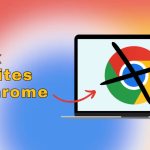Η WhatsApp εισήγαγε νέα μορφοποίηση κειμένου στις πλατφόρμες της που σας επιτρέπει να μηνυματίζετε σε λίστες κουκκίδων, αριθμημένες λίστες, εισαγωγικά μπλοκ και ενσωματωμένους κωδικούς. Αυτές οι μορφές είναι επιπλέον της συνήθους έντονης γραφής, πλάγιας γραφής, διαγράμμισης και μονοδιαστήματος, που προστέθηκαν με προηγούμενες ενημερώσεις. Σε αυτό το άρθρο, ρίχνουμε μια ματιά στον τρόπο χρήσης των πιο πρόσφατων επιλογών μορφοποίησης κειμένου WhatsApp, όπως κουκκίδες, αριθμούς, εισαγωγικά μπλοκ και ενσωματωμένους κωδικούς για να βελτιώσετε τα μηνύματά σας.
Πώς να προσθέσετε κουκκίδες στο μήνυμα WhatsApp
Βήμα 1: Ανοίξτε τη συνομιλία WhatsApp
Βήμα 2: Πατήστε στο πεδίο εισαγωγής κειμένου και πατήστε το σύμβολο – από το πληκτρολόγιο, ακολουθούμενο από ένα κενό. Θα εμφανιστεί η κουκκίδα.
Βήμα 3: Γράψτε κάτι και πατήστε το κουμπί enter για να προσθέσετε μια νέα κουκκίδα παρακάτω.
Εάν πατήσετε το κουμπί εισαγωγής χωρίς να γράψετε τίποτα, η κουκκίδα αφαιρείται και η λίστα τελειώνει.
Παραδείγματα:
Προτείνετε τα 5 κορυφαία σημεία για να πάτε ένα ταξίδι το Σαββατοκύριακο σε έναν φίλο ή μια ομάδα φίλων.
Στείλτε μια λίστα αγορών στον συγκάτοικό σας.
Πώς να προσθέσετε αριθμημένες λίστες στο μήνυμα WhatsApp
Βήμα 1: Ανοίξτε τη συνομιλία WhatsApp
Βήμα 2: Πατήστε στο πλαίσιο κειμένου και πληκτρολογήστε έναν μονοψήφιο ή διψήφιο αριθμό από το πληκτρολόγιο ακολουθούμενο από μια τελεία και ένα κενό. Δημιουργείται μια αριθμημένη λίστα.
Βήμα 3: Γράψτε κάτι και πατήστε το κουμπί enter για να προσθέσετε ένα νέο αριθμημένο σημείο παρακάτω.
Εάν πατήσετε το κουμπί εισαγωγής χωρίς να γράψετε τίποτα, το αριθμημένο σημείο αφαιρείται και η λίστα τελειώνει.
Παραδείγματα:
Δώστε οδηγίες σε κάποιον, όπως να εξηγήσετε τα βήματα μορφοποίησης κειμένου WhatsApp σε έναν φίλο. Όπως Βήμα-1, 2, 3, κ.λπ.
Προτείνετε στον φίλο σας τις 5 κορυφαίες μάρκες παπουτσιών σε φθίνουσα σειρά ποιότητας.
Μοιραστείτε την ατζέντα της συνάντησης και τα σημεία δράσης με έναν συνάδελφο μετά τη συνάντηση.
Πώς να προσθέσετε εισαγωγικά μπλοκ στο μήνυμα WhatsApp
Βήμα 1: Ανοίξτε τη συνομιλία WhatsApp και πατήστε στο πεδίο εισαγωγής κειμένου.
Βήμα 2: Στο πληκτρολόγιο, πατήστε το σύμβολο >, ακολουθούμενο από ένα κενό.
Βήμα 3: Πληκτρολογήστε κάτι και το γραπτό κείμενο θα εμφανιστεί σε εισαγωγικά. Ωστόσο, το νέο κείμενο που πληκτρολογείτε θα είναι εκτός εισαγωγικών αν πατήσετε enter.
Βήμα 4: Πατήστε το κουμπί με το πράσινο βέλος για να το στείλετε.
Παραδείγματα:
Επισήμανση σημαντικών αποσπασμάτων ή δηλώσεων από μια συνομιλία με κάποιον.
Παραθέτοντας εξωτερικές πηγές στις πληροφορίες που έχετε μοιραστεί.
Πώς να προσθέσετε ενσωματωμένους κωδικούς στο μήνυμα WhatsApp
Βήμα 1: Ανοίξτε τη συνομιλία WhatsApp και μεταβείτε στην οθόνη συνομιλίας του ατόμου ή της ομάδας όπου θέλετε να στείλετε τον ενσωματωμένο κωδικό.
Βήμα 2: Πατήστε στο πλαίσιο μηνυμάτων στο κάτω μέρος. Στη συνέχεια, πατήστε το σύμβολο ` ακολουθούμενο από το κείμενο και τερματίστε το ξανά με το σύμβολο `. Με άλλα λόγια, τοποθετήστε το κείμενο ανάμεσα σε δύο «σύμβολα».
Εάν πατήσετε το κουμπί backspace/delete στο πληκτρολόγιο, τότε το εφέ του ενσωματωμένου κώδικα σπάει. Απλώς πρέπει να πληκτρολογήσετε ξανά το σύμβολο `για να επαναφέρετε το κείμενο στην ενσωματωμένη μορφή κώδικα.
Παραδείγματα:
Μετάδοση άμεσων εισαγωγικών ή τμημάτων μιας ομιλίας.
Δώστε έμφαση σε υποστηρικτικούς ισχυρισμούς ή επιχειρήματα.
Άλλες επιλογές μορφοποίησης κειμένου στο WhatsApp
Οι ακόλουθες επιλογές μορφοποίησης κειμένου WhatsApp ήταν ήδη διαθέσιμες στην πλατφόρμα:
Έντονη γραφή: Μπορείτε να ενδυναμώσετε ένα κείμενο βάζοντας ένα σύμβολο * πριν και μετά από αυτό.
Πλάγια γράμματα: Τυλίξτε το κείμενο με το σύμβολο _ πριν και μετά για να το μορφοποιήσετε σε πλάγιους χαρακτήρες.
Διαγραφή: Χρησιμοποιήστε το σύμβολο ~ πριν και μετά το κείμενο για να διασταυρώσετε το κείμενο.
Monospace: Εάν θέλετε να πληκτρολογήσετε το κείμενο σε μορφή σταθερού πλάτους, πρέπει απλώς να τοποθετήσετε το σύμβολο «` πριν και μετά το κείμενο.